Il y a beaucoup d'excellentes façons d'encourager les clients à visiter votre magasin, mais l'une des plus amusantes est l'invitation à un anniversaire! Vous pouvez facilement suivre les dates de naissance des clients dans Ascend.
Voir les dates de naissance des clients
- À partir du bureau Ascend, sélectionnez Visualiser > Anniversaires.
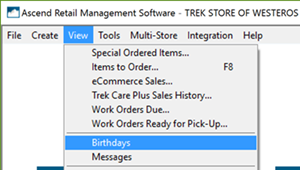
Une liste de vos clients avec leur date d'anniversaire s'ouvre. La liste est automatiquement filtrée par la colonne Jours à gauche, indiquant le nombre de jours qui restent avant les anniversaires de vos clients. Les clients en tête de liste sont ceux dont l'anniversaire est le plus proche (par exemple, j'ai 18 jours avant l'anniversaire de Bronn Blackwater ).
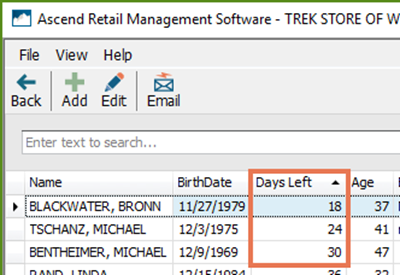
Envoyer un courriel à un client
Si le dossier du client contient l'adresse électronique du client, vous pouvez l'envoyer directement à partir de cette page.
- Mettez en surbrillance le Client que vous souhaitez envoyer par courriel. S'ils ont une adresse électronique active, l'icône de l'adresse électronique sera active en haut de la page.
Remarque : Vous pouvez mettre en évidence plusieurs clients (en maintenant Control sur votre clavier tout en cliquant) qui ont des adresses électroniques jointes pour envoyer un message à plusieurs personnes à la fois. - Une fois le client sélectionné, sélectionnez l'icône Email.
- Une fenêtre de courriel s'ouvre.
L'objet est automatiquement rempli avec Joyeux Anniversaire! Si vous avez sélectionné plusieurs clients à qui envoyer un courriel, ils seront BCCed (et ne pourront pas voir qui d'autre a reçu le courriel).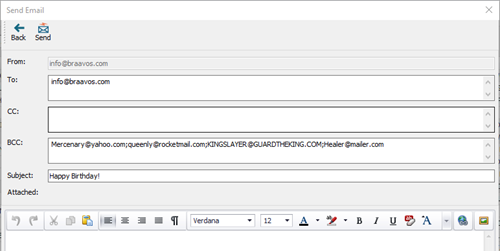
- Modifiez l'adresse électronique si nécessaire.
- Cliquez sur l'icône Envoyer lorsque vous êtes prêt à envoyer le courriel.